Utilización de iconos¶
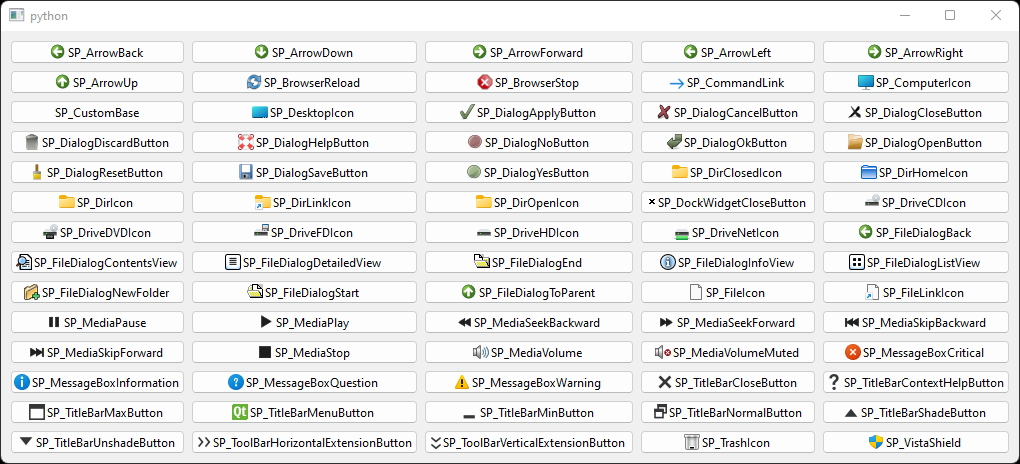
Anteriormente ya hemos utilizado algunos iconos cargándolos como recursos externos, pero Qt incluye un set de iconos predeterminados. Podemos hacer uso de ellos de la siguiente forma:
from PySide6.QtWidgets import (
QApplication, QMainWindow, QWidget, QPushButton, QStyle) # edited
import sys
class MainWindow(QMainWindow):
def __init__(self):
super().__init__()
# recuperamos el icono de la libería estandard de la ventana
icono = self.style().standardIcon(QStyle.SP_DialogSaveButton)
# lo podemos asignar a un botón
boton = QPushButton(icono, "Botón guardar")
self.setCentralWidget(boton)
He creado un pequeño programa para visualizar los iconos de la librería estandar dinámicamente, os lo adjunto en los recursos:
from PySide6.QtWidgets import (
QApplication, QMainWindow, QWidget, QPushButton, QStyle, QGridLayout)
import sys
iconos = ['SP_ArrowBack', 'SP_ArrowDown', 'SP_ArrowForward', 'SP_ArrowLeft', 'SP_ArrowRight', 'SP_ArrowUp', 'SP_BrowserReload', 'SP_BrowserStop', 'SP_CommandLink', 'SP_ComputerIcon', 'SP_CustomBase', 'SP_DesktopIcon', 'SP_DialogApplyButton', 'SP_DialogCancelButton', 'SP_DialogCloseButton', 'SP_DialogDiscardButton', 'SP_DialogHelpButton', 'SP_DialogNoButton', 'SP_DialogOkButton', 'SP_DialogOpenButton', 'SP_DialogResetButton', 'SP_DialogSaveButton', 'SP_DialogYesButton', 'SP_DirClosedIcon', 'SP_DirHomeIcon', 'SP_DirIcon', 'SP_DirLinkIcon', 'SP_DirOpenIcon', 'SP_DockWidgetCloseButton', 'SP_DriveCDIcon', 'SP_DriveDVDIcon', 'SP_DriveFDIcon', 'SP_DriveHDIcon', 'SP_DriveNetIcon', 'SP_FileDialogBack', 'SP_FileDialogContentsView', 'SP_FileDialogDetailedView', 'SP_FileDialogEnd', 'SP_FileDialogInfoView', 'SP_FileDialogListView', 'SP_FileDialogNewFolder', 'SP_FileDialogStart', 'SP_FileDialogToParent', 'SP_FileIcon', 'SP_FileLinkIcon', 'SP_MediaPause', 'SP_MediaPlay', 'SP_MediaSeekBackward', 'SP_MediaSeekForward', 'SP_MediaSkipBackward', 'SP_MediaSkipForward', 'SP_MediaStop', 'SP_MediaVolume', 'SP_MediaVolumeMuted', 'SP_MessageBoxCritical', 'SP_MessageBoxInformation', 'SP_MessageBoxQuestion', 'SP_MessageBoxWarning', 'SP_TitleBarCloseButton', 'SP_TitleBarContextHelpButton', 'SP_TitleBarMaxButton', 'SP_TitleBarMenuButton', 'SP_TitleBarMinButton', 'SP_TitleBarNormalButton', 'SP_TitleBarShadeButton', 'SP_TitleBarUnshadeButton', 'SP_ToolBarHorizontalExtensionButton', 'SP_ToolBarVerticalExtensionButton', 'SP_TrashIcon', 'SP_VistaShield']
class MainWindow(QMainWindow):
def __init__(self):
super().__init__()
# creo un layaout en cuadrícula
layout = QGridLayout()
# recorro los iconos con un contador de posicion
for contador, nombre in enumerate(iconos):
# recupero el icono a partir de su nombre
icono = self.style().standardIcon(getattr(QStyle, nombre))
# creo un botón con el icono y su nombre del icono
boton = QPushButton(icono, nombre)
# añado el boton en una cuadrícula de 5 columnas
# divido el contador entre 5 para conseguir la fila
# con el módulo de la divisón entre 5 conseguiré la columna
layout.addWidget(boton, contador // 5, contador % 5)
widget = QWidget()
widget.setLayout(layout)
self.setCentralWidget(widget)
Si necesitamos más iconos podemos imporarlos de recursos externos como ya vimos, o utilizar una colección como qtawesome. Lo malo es que a fecha de creación del curso esta colección todavía no está soportada por PySide6, podemos usarla cambiando las importaciones a PySide2 si lo tenemos instalado:
pip install pyside2 qtawesome
Para recuperar los iconos es muy fácil:
from PySide2.QtWidgets import (
QApplication, QMainWindow, QWidget, QPushButton) # edited PySide2
import sys
import qtawesome as qta
class MainWindow(QMainWindow):
def __init__(self):
super().__init__()
# recuperamos un icono de qta y lo añadimos a un botón
icono = qta.icon('fa5b.github')
boton = QPushButton(icono, "Github")
self.setCentralWidget(boton)
Podéis encontrar información sobre como personalizar los iconos y las colecciones disponibles en el repositorio de qtawesome.
Última edición: 22 de Marzo de 2021
